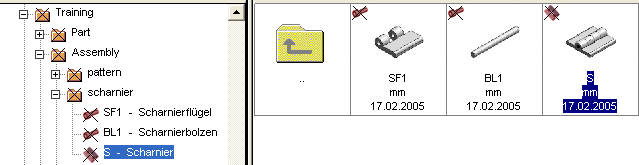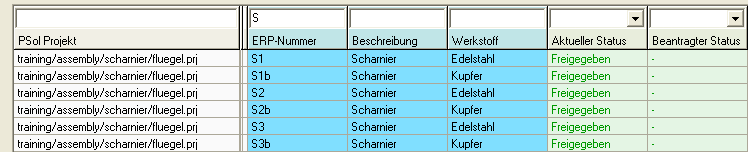Manual
Login
Our 3D CAD supplier models have been moved to 3Dfindit.com, the new visual search engine for 3D CAD, CAE & BIM models.
You can log in there with your existing account of this site.
The content remains free of charge.

Top Links
Manual
-
Laden Sie die Einzelteile "Scharnierflügel" und "Scharnierbolzen" durch Klick auf die entsprechende Zeile im Dialogfenster Aufbau.
-
Vergeben Sie für eine oder auch alle Zeilen ERP/PDM-Nummern (Datenbanksymbol mit blauem Plus-Zeichen).
-
Öffnen Sie die entsprechenden Datensätze im PARTlinkManager und setzen Sie und mittels Felder setzen entsprechend.
Duplizieren Sie die Datensätze, so dass für jede Geometrie zwei Datensätze mit verschiedenen Materialien zur Verfügung stehen.
Alternativ kann die Variante direkt im PARTdataManager über die ERP-Werkzeugleiste gesetzt werden (Datenbanksymbol mit rotem Plus-Zeichen).
Genaue Informationen zu Felder setzen und Duplizieren finden Sie im PARTsolutions Handbuch für Administratoren unter PARTlinkManager im Abschnitt "Kontextmenüs".